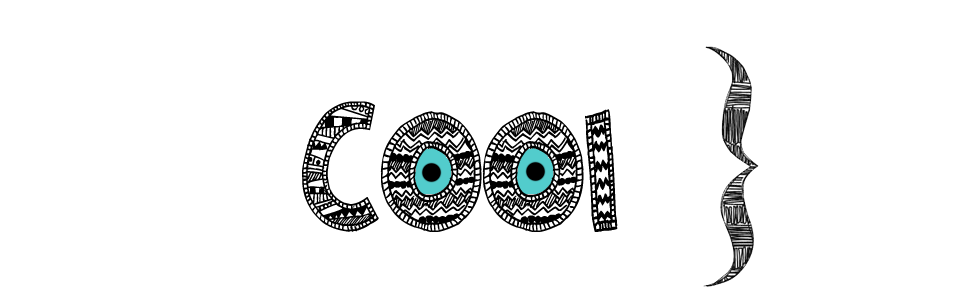Então vamos ao assunto do post, não é mesmo?
Eu já ensinei aqui no blog como postar fanfic no Tumblr e alguns códigos HTML de fotos, agora eu vou ensinar vocês a colocarem a caixa de comentários na fanfic.
Eu achei ela esses dias e já coloquei na minha, então eu vou ajudar vocês a terem uma também.
Na verdade é tão fácil que se eu colocasse o link aqui e vocês fossem ao site, nem precisaria de tutorial, mas como eu amo fazer isso, eu vou fazer. E também posso achar fácil porque as palavras em inglês que há lá, são do meu cotidiano e eu já sei o que significam. Vai saber....
Primeiramente entre nesse site:
Disqus
Agora você vai criar uma conta para você.
- Clique no local destacado:
- Logo após abrirá essa página e você irá preencher os campos:
Em Register your site for free você fará o seguinte:
1° - URL da sua fanfic
2° - Nome da sua fanfic
3° - A URL que irá ficar no Disqus
1° - Seu nome ou nickname que você quer usar
2° - Sua senha para entrar no Disqus
3° - O e-mail que você irá entrar no site. De preferencia utilize um que é real para o caso de perder a senha.
- Em seguida irá abrir essa página onde você irá clicar onde está destacado:
- Após clicar nesse link irá abrir essa janela, a qual você irá selecionar o campo igual no exemplo (Ctrl + A) e copiar o código:
- Então você vai até a sua fanfic e cola no final dela, ou no caso, eu prefiro colocar em uma página separada, como no exemplo (eu já ensinei como fazer uma página de HTML aqui, mas podem achar confuso porque era para fanfic, mas é da mesma forma):
- Se você fez em página separada, você irá precisar colocar o link da página de comentários no final da fanfic, como eu fiz no modelo (Eu já fiz o tutorial de como fazer links, o resto é HTML base):
- E vai ficar assim:
- Após o link estar feito, você, ao clicar nele, irá ser redimensionado para uma página parecida com essa:
E se isso acontecer, sua caixa de comentários está feita, prontinha para usar!
PS1: Na página onde está o HTML da caixa de comentário haverá outro código, ele é para contagem de comentários. Caso você queira usar, basta colocar ele antes ou depois do link de comentários.
PS2: Para a página de comentários não ficar com "www.suafanfic.tumblr.com" recomendo usar esse código para o título da página, antes dos códigos:
<style type="text/css">Bem, é isso, espero que tenha ajudado vocês.
body {
color: black;
background-color: #FFFFFF }
</style>
<html>
<head>
<title>Troque isso aqui pelo nome da sua fanfic</title>
</head>
OUÇAM LOVE IS EASY COMO SE FOSSE O ÚLTIMO ANO DA VIDA DE VOCÊS. VEJAM O CLIPE COMO SE O MUNDO ACABASSE AMANHÃ.
Boa noite. Obrigada por lerem.
Tchau!